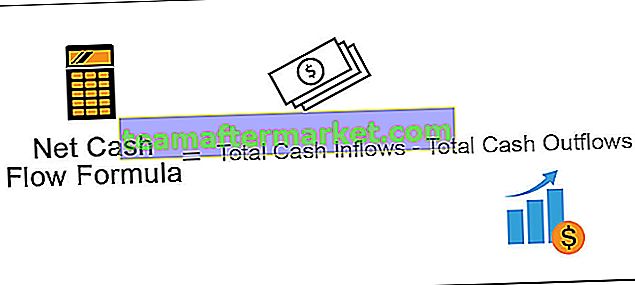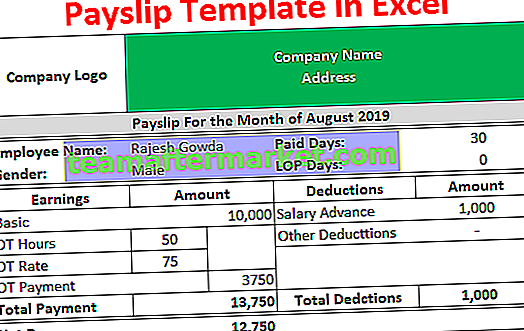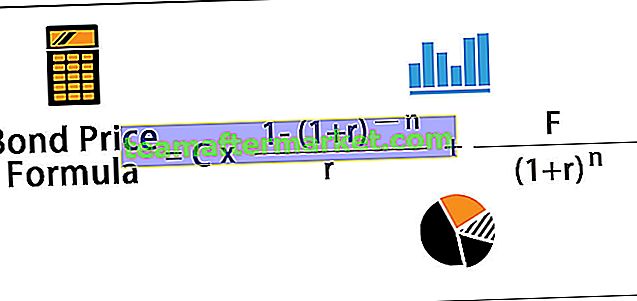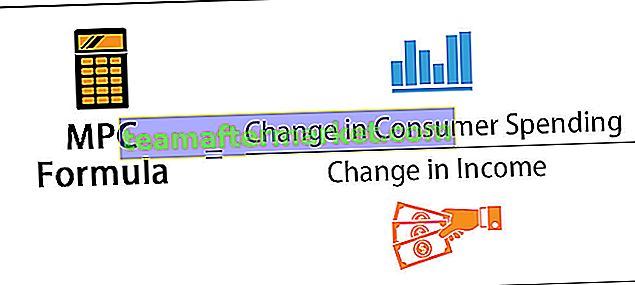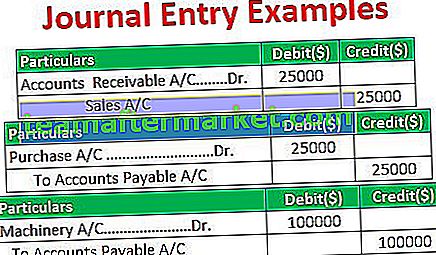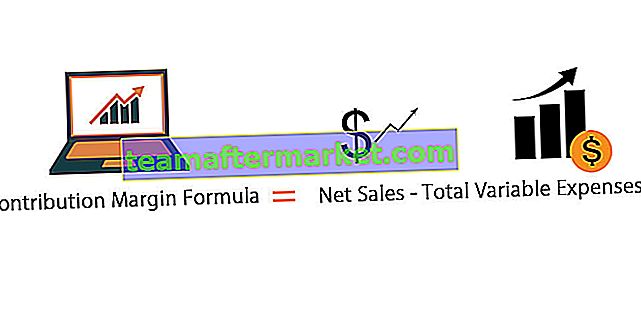Sel sebenarnya sel lembaran kerja dan dalam VBA ketika kita merujuk sel sebagai sifat julat, kita sebenarnya merujuk kepada sel yang tepat, dengan kata lain, sel digunakan dengan sifat julat dan kaedah menggunakan harta sel adalah seperti berikut Rentang ( Sel (1,1)) sel (1,1) bermaksud sel A1 argumen pertama adalah untuk baris dan kedua adalah untuk rujukan lajur.
Rujukan Sel VBA
Anda tidak memerlukan pengenalan khusus mengenai apa itu sel VBA. Dalam konsep VBA, sel juga sama tidak berbeza dengan sel excel normal. Ikuti artikel ini untuk mengetahui lebih banyak mengenai konsep sel VBA.
Apa itu VBA Range & VBA Cell?
Saya pasti ini adalah persoalan yang ada di fikiran anda sekarang. Dalam VBA Range adalah objek tetapi Cell adalah harta dalam excel sheet. Di VBA, kita mempunyai dua cara untuk merujuk objek sel satu melalui Range dan yang lain adalah melalui Sel.
Contohnya, jika anda ingin merujuk sel C5, anda boleh menggunakan dua kaedah untuk merujuk pada sel C5.
Menggunakan Kaedah Julat: Julat ("C5")
Menggunakan Kaedah Sel: Sel (5, 3)
Begitu juga, jika anda ingin memasukkan nilai "Hai" ke sel C5 maka anda boleh menggunakan kod di bawah.
Menggunakan Kaedah Julat: Julat ("C5"). Nilai = "Hai"
Menggunakan Kaedah Sel: Sel (5, 3). Nilai = "Hai"
Sekarang jika anda ingin memilih beberapa sel, kita hanya dapat memilih melalui objek Range. Sebagai contoh, jika saya ingin memilih sel dari A1 hingga A10 di bawah ini adalah kodnya.
Kod: Julat ("A1: A10"). Pilih
Tetapi sayangnya, kita hanya dapat merujuk satu sel pada satu masa dengan menggunakan properti CELLS. Kita boleh menggunakan objek Cell dengan Range seperti di bawah
Julat ("A1: C10"). Sel (5,2) bermaksud dalam julat A1 hingga C10 baris kelima dan lajur kedua iaitu sel B5.
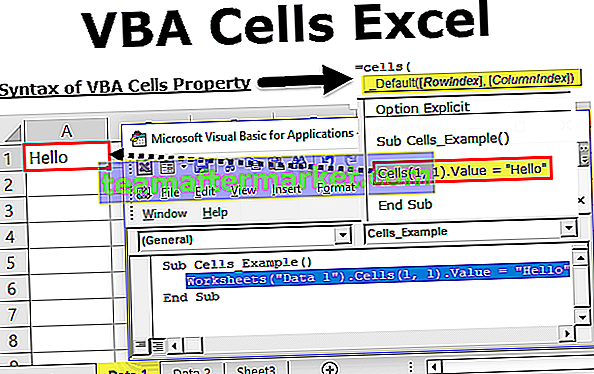
Formula Harta CELLS di VBA
Lihat formula harta CELLS.

- Indeks Baris: Ini hanyalah baris mana yang kita rujuk.
- Indeks Lajur: Ini hanyalah lajur mana yang kita rujuk.
- Sel (1, 1) bermaksud sel A1, Sel (2, 1) bermaksud sel A2, Sel (1, 2) bermaksud sel B1.
- Sel (2, 2) bermaksud sel B2, Sel (10, 3) bermaksud sel C10, Sel (15, 5) bermaksud sel E15.
# 1 - Bagaimana Menggunakan CELLS Property di VBA?
Sekarang saya akan mengajar anda cara menggunakan harta CELLS ini di VBA.
Anda boleh memuat turun Templat Sel VBA Excel ini di sini - Templat VBA Sel Sel VBAAndaikan anda bekerja dengan nama lembaran yang disebut Data 1 dan anda ingin memasukkan nilai "Hello" ke sel A1.

Kod di bawah akan melakukannya untuk anda.
Sub Sel_Contoh () Sel (1, 1). Nilai = "Hello" Akhir Sub
Keputusan:

Sekarang saya akan pergi ke nama lembaran yang disebut Data 2 dan akan menjalankan kodnya. Bahkan di sana ia akan memasukkan perkataan "Hello".

Sebenarnya, kita boleh menggabungkan harta CELLS dengan nama helaian tertentu juga. Untuk merujuk helaian tertentu gunakan objek WORKSHEET.
Lembaran kerja ("Data 1"). Sel (1,1). Nilai = "Hello"
Ini akan memasukkan perkataan "Hello" ke helaian "Data 1" tanpa mengira helaian anda berada.
# 2 - Bagaimana Menggunakan CELLS Property dengan Range Object?
Sebenarnya, kita boleh menggunakan harta CELLS dengan objek RANGE. Contohnya, lihat kod di bawah.
Julat ("C2: E8"). Sel (1, 1). Pilih
Untuk pemahaman yang lebih baik, saya telah memasukkan beberapa nombor dalam helaian excel.

Julat kod di atas ("C2: E8"). Sel (1, 1). Pilih mengatakan dalam julat C2 hingga E8 pilih sel pertama. Jalankan kod ini dan lihat apa yang berlaku.
Sub Sel_Contoh () Julat ("C2: E8"). Sel (1, 1). Pilih Sub Akhir 
Ia telah memilih sel C2. Tetapi Sel (1, 1) bermaksud sel A1, bukan?
Sebabnya ia memilih sel C2 kerana menggunakan objek jangkauan kami telah menekankan rentang sebagai C2 hingga E8, jadi properti Sel memperlakukan jarak dari C2 hingga E8, bukan dari sel A1 biasa. Dalam contoh ini, C2 adalah baris pertama dan lajur pertama, jadi Sel (1, 1). Pilih bermaksud sel C2.
Sekarang saya akan menukar kod ke Range ("C2: E8"). Sel (3, 2). Pilih dan lihat apa yang berlaku.
Jalankan kod ini dan periksa sel mana yang sebenarnya akan dipilihnya.
Sub Sel_Contoh () Julat ("C2: E8"). Sel (3, 2). Pilih Sub Akhir 
Ia telah memilih sel D4 iaitu No 26. Sel (3,2) bermaksud bermula dari sel C2 yang digerakkan turun oleh 3 baris dan memindahkan 2 lajur ke kanan iaitu sel D4.
# 3 - Harta Sel dengan Gelung
Harta tanah CELLS dengan gelung mempunyai hubungan yang sangat baik dalam VBA. Mari lihat contoh memasukkan nombor siri dari 1 hingga 10 menggunakan FOR LOOP. Salin dan tampal kod di bawah ke modul anda.
Sub Sel_Contoh () Dim i Sebagai Integer Untuk i = 1 Hingga 10 Sel (i, 1). Nilai = i Seterusnya i Akhir Sub

Di sini saya telah menyatakan pemboleh ubah I sebagai integer.
Kemudian saya telah memohon FOR LOOP dengan I = 1 hingga 10 iaitu gelung perlu dijalankan sebanyak 10 kali.
Sel (i, 1). Nilai = i
Ini bermaksud bahawa ketika gelung pertama kali dijalankan, nilai “I” akan menjadi 1, jadi di mana pun nilai “I” adalah 1 iaitu Sel (1,1) .value =
Apabila gelung mengembalikan nilai "I" untuk kali kedua, itu adalah 2, jadi di mana pun nilai "I" berada, itu adalah 2. i .e. Sel (2,1). Nilai = 2
Gelung ini akan berjalan selama 10 kali dan memasukkan nilai I dari A1 hingga A10.
Perkara yang Perlu Diingat di Sel VBA
- CELLS adalah harta tetapi RANGE adalah Objek. Kita boleh menggunakan harta benda dengan objek tetapi tidak membantah harta benda.
- Apabila julat dibekalkan sel akan mempertimbangkan hanya julat itu, bukan julat biasa.
- Sel (1, 2) adalah sel B1, sama sel (1, "B") juga sel B1.